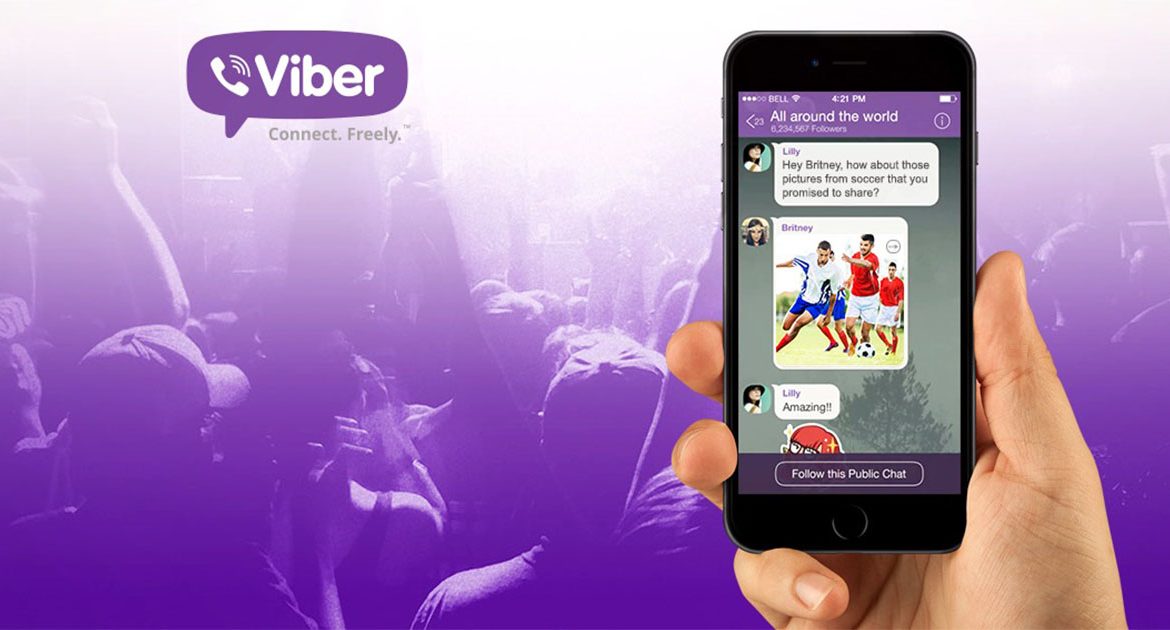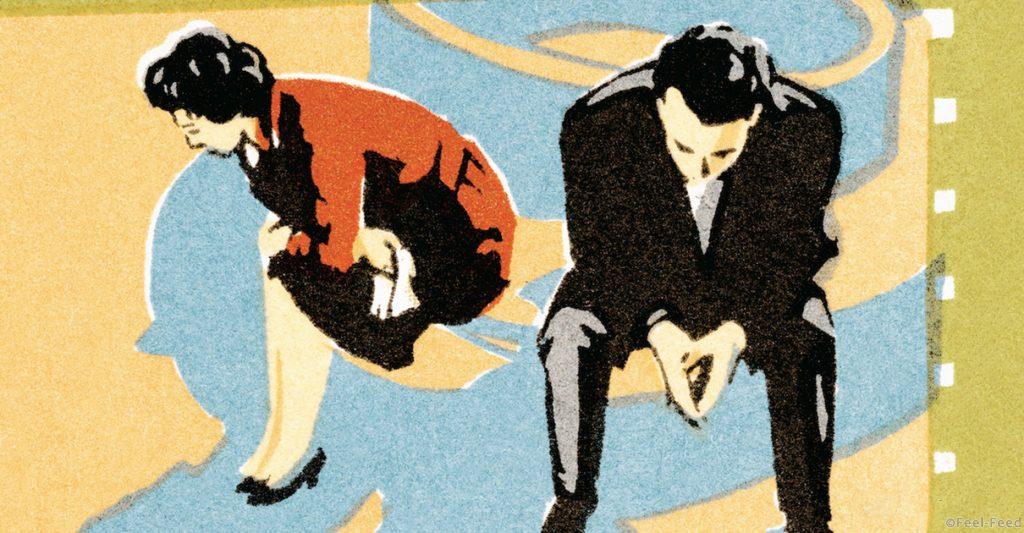Сегодня мессенджерами пользуется практически каждый владелец смартфона. А самый популярный среди мессенджеров — Viber.
Этому приложению отдают предпочтение многие пользователи. Однако большинству, к сожалению, знакомы далеко не все его функции.
Сегодня мы хотим поделиться с вами секретами мессенджера Viber, о которых вы, возможно, не знали раньше.
Эти маленькие хитрости ещё больше раскроют функционал приложения и очень даже пригодятся вам в повседневной жизни!
1. Как отключить уведомления.
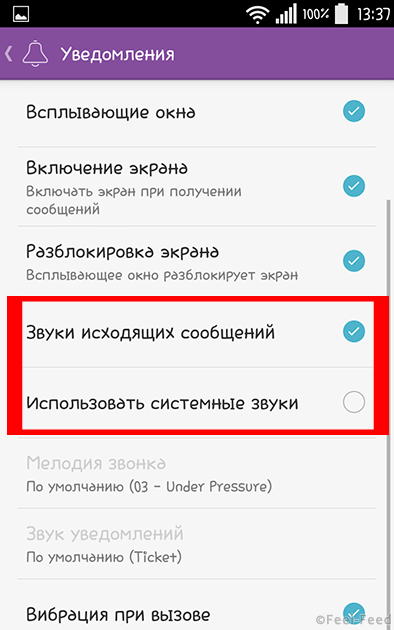
Иногда возникает необходимость полностью отключить все уведомления в Viber.
Для этого зайдите в Настройки > Уведомления и отключите все пункты: «Показывать предпросмотр сообщений», «Контакт присоединился к Viber», «Всплывающие окна», «Включение экрана», «Звуки исходящих сообщений», «Вибрация» и т. д.
2. Как скрыть информацию о том, когда вы были в сети.
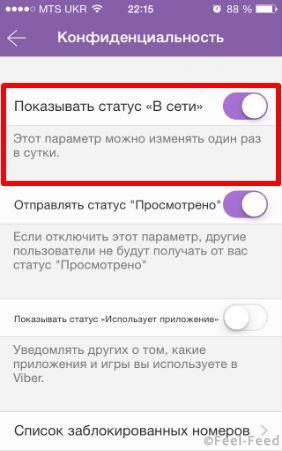
Выберите пункт Ещё > Настройки > Конфиденциальность и снимите галочку с опции «Показывать статус “В сети”».
Вот и всё! Когда вы в следующий раз зайдёте в Вайбер, об этом никто не узнает.
3. Как скрыть информацию о просмотре сообщений.
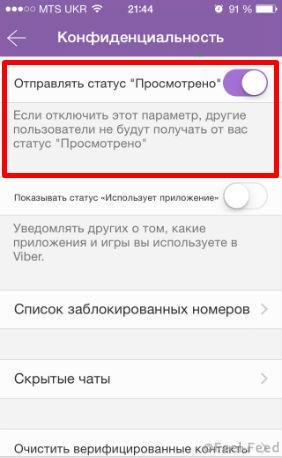
Когда ваш собеседник просматривает сообщение, которое вы ему отправили, вы видите надпись «прочитано». Это позволяет вам быть уверенным в том, что послание получено и прочитано адресатом.
Однако многие не хотят, чтобы адресат видел, что они это сообщение прочитали. Для них у нас есть хорошая новость: эту информацию можно скрыть!
Зайдите в Настройки > Конфиденциальность и снимите галочку с пункта «Отправлять статус “Просмотрено”».
4. Как отправить журнал сообщений себе на почту.
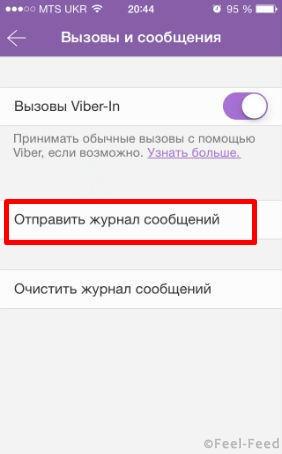
Как правило, никто не удаляет журнал сообщений из Viber, и он хранится в телефоне, почём зря занимая место. Через настройки журнал сообщений можно удалить, но можно также отправить его себе на электронную почту. Если, конечно, вы собираетесь перечитывать переписку (или она хранит важную информацию).
Чтобы отправить журнал сообщений на почту, зайдите в Настройки > Вызовы и сообщения и нажмите «Отправить журнал сообщений».
Введите адрес электронной почты — и вы получите файл в архивированном виде.
5. Как скрыть фото профиля от неизвестных пользователей.
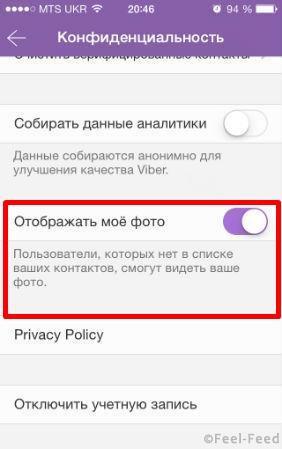
Зайдите в Настройки > Конфиденциальность и снимите галочку с опции «Отображать моё фото».
Теперь люди, которые не входят в ваш список контактов, не увидят вашу фотографию.
6. Как заблокировать номер абонента.
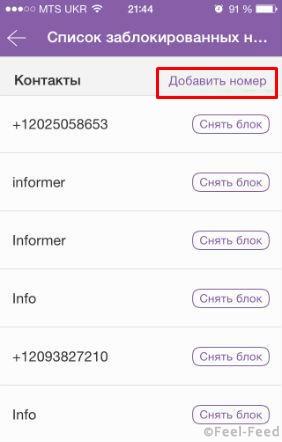
Если вы не желаете, чтобы вас доставали поклонники, рекламные агенты, объявления и прочий спам, просто добавьте номер человека, который вас напрягает, в список заблокированных номеров.
Для этого зайдите в Настройки > Конфиденциальность > Список заблокированных номеров и просто введите нужный номер. Отныне заблокированный абонент вас больше не побеспокоит.
7. Как экономить место на смартфоне при использовании Viber.
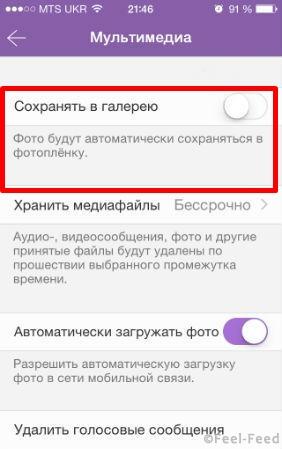
По умолчанию, Viber сохраняет на телефон все фото и видео, которые вам присылают другие люди. В итоге эта информация накапливается и сжирает место на вашем гаджете, что довольно неудобно.
Так что зайдите в Настройки > Мультимедиа и снимите галочку с опции «Сохранять в галерею».
8. Как рисовать на фото.
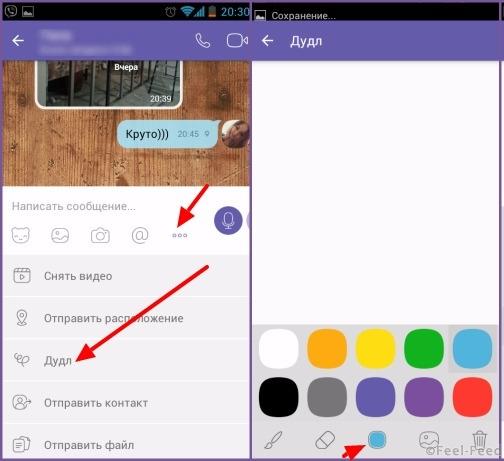
Любое фото в Viber (как полученное, так и из вашей галереи), можно украсить собственным рисунком. Чтобы начать рисовать, выберите фото (например, из чата) и коснитесь его, чтобы открыть на весь экран.
Зайдите в меню и выберите пункт «Дудл». Viber предложит выбрать область для рисования. Нажмите на кнопку «Сохранить», и откроется панель с набором инструментов для рисования.
Когда рисунок будет готов, нажмите на галочку в правом верхнем углу, чтобы отправить украшенное фото в чат.
9. Как поставить пароль на Viber.
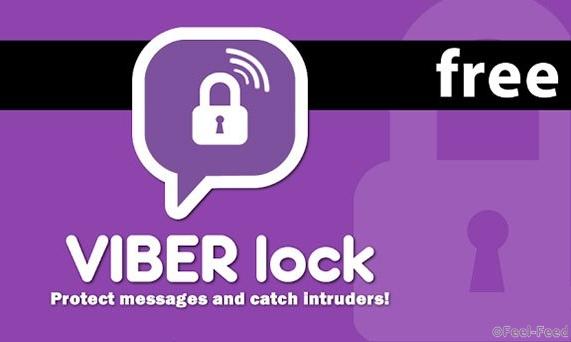
Учтите, что официальное приложение Viber пока что не предусматривает такого варианта. Однако есть несколько сторонних приложений, которые позволяют это делать. Самое популярное — Lock for Viber, но есть множество аналогов под разные ОС.